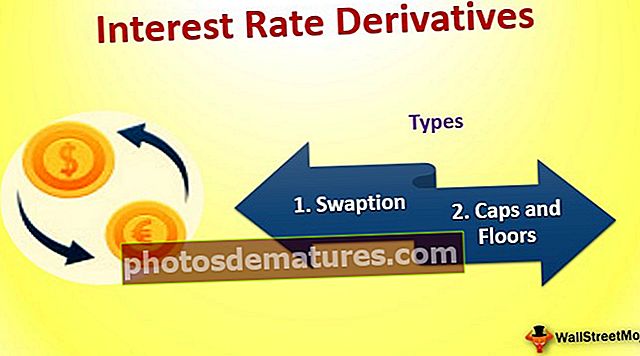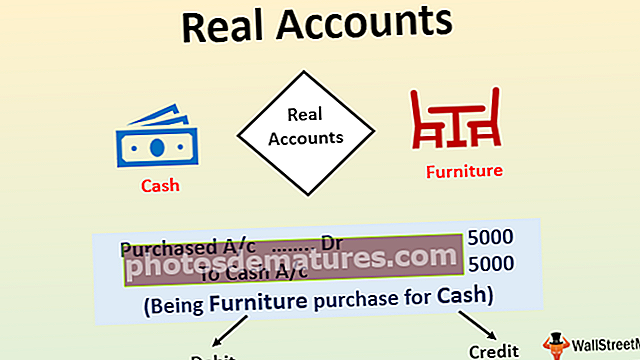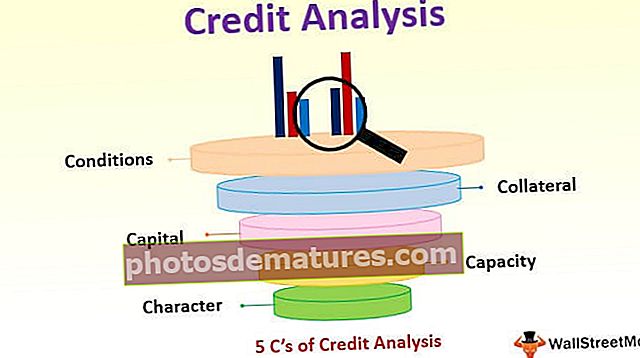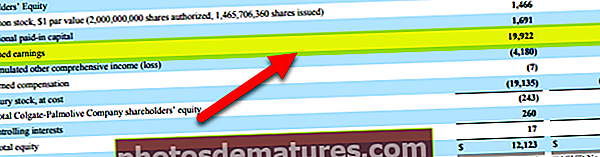Excel中的逆矩阵|使用MINVERSE()函数查找逆矩阵
Excel逆矩阵
逆矩阵定义为方矩阵的倒数,方矩阵是非奇异矩阵或可逆矩阵(行列式不等于零)。很难确定奇异矩阵的逆。 Excel中的逆矩阵具有与原始矩阵相同的行数和列数。
关于逆矩阵的一件有趣的事情是将其与原始矩阵相乘,我们将得到所有对角线值都等于1的恒等矩阵。在求解线性方程组时,将逆矩阵应用于线性代数。为了确定矩阵的逆,可以使用不同类型的方法,包括手动计算和自动计算。自动计算涉及使用Excel函数。 Excel中,通过在excel中应用MINVERSE的内置函数简化了矩阵逆计算过程。

如何在Excel中逆矩阵?
Excel MINVERSE函数有助于返回数组或矩阵逆。输入矩阵必须是具有所有数值且大小相同的列和行的方阵。逆矩阵将具有与输入矩阵相同的尺寸。
目的:此函数的目的是找出给定数组的逆函数
返回值: 此函数返回等尺寸的逆矩阵
句法:MINVERSE函数的语法是

大批:该数组应仅包含正数值或负数值。
在Excel中,可以通过两种方式使用INVERSE函数,包括手动键入以及从“公式”选项卡下的Math和Trig函数中插入
用途
Excel中的逆矩阵用于各种目的。这些包括
- 使用逆矩阵在Excel中求解线性方程组
- 逆矩阵用于非线性方程式,Excel中的线性编程以及查找系统方程式的整数解
- 逆矩阵可用于数据分析,尤其是最小二乘回归,可确定各种统计参数以及方差和协方差的值
- 为解决经济学和商业中与输入和输出分析相关的问题,使用了逆矩阵
例子
您可以在此处下载此逆矩阵Excel模板–逆矩阵Excel模板Example#1
在Excel中确定2×2方阵的逆
对于此示例,请考虑以下矩阵A。

步骤1: 如下图所示,将矩阵A输入到Excel工作表中

矩阵的范围是B2:C3
第2步: 选择单元格的范围以将逆矩阵A-1放置在同一张纸上。

第三步: 选择所需的单元格后,将MINVERSE函数公式输入到公式栏中。需要确保在仍选择单元格时输入的公式。

第4步: 输入屏幕快照中所示的数组或矩阵的范围。

步骤5: 输入公式后,按 ENTER键与CTRL和SHIFT键结合使用 将普通公式转换为数组公式,一次生成逆矩阵的所有元素。公式将更改为 {= MINVERSE(B2:C3)}

步骤6: 所得的逆矩阵产生为:

在这里,我们可以观察到的一件事是输入矩阵和逆矩阵的大小等于2×2。
范例#2
在Excel中确定3×3方阵的逆
对于此示例,请考虑以下矩阵A。

步骤1: 如下图所示,将矩阵A输入到Excel工作表中

矩阵的范围是B2:D4
第2步: 选择单元格的范围以将逆矩阵A-1放置在同一张纸上。

第三步: 选择所需的单元格后,将MINVERSE函数公式输入到公式栏中。需要确保在仍选择单元格时输入的公式。

第4步: 输入屏幕快照中所示的数组或矩阵的范围。

步骤5: 输入公式后,按 ENTER键与CTRL和SHIFT键结合使用 将普通公式转换为数组公式,一次生成逆矩阵的所有元素。公式将更改为 {= MINVERSE(B2:D4)}

步骤6: 所得的逆矩阵产生为:

在这里,我们可以观察到的一件事是输入矩阵和逆矩阵的大小等于3×3。
Example#3
确定单位矩阵的逆
对于此示例,请考虑2×2单位矩阵。
步骤1: 将矩阵I输入到Excel工作表中

第2步: 选择单元格范围以将逆矩阵I-1放置在同一张纸上。

第三步: 选择所需的单元格后,将MINVERSE函数公式输入到公式栏中。

第4步: 输入屏幕快照中所示的数组或矩阵的范围。

步骤5: 按 ENTER键与CTRL和SHIFT键结合使用 将普通公式转换为数组公式。公式将更改为 {= MINVERSE(B2:C3)}

步骤6: 所得的逆矩阵产生为:

由此可见,单位矩阵的逆和单位矩阵是相同的
要记住的事情
- 在Excel中使用MINVERSE函数时,如果矩阵包含非数值,空单元格以及具有不同数量的列和行,则将出现#value错误
- #NUM错误显示在提供的矩阵中是奇异矩阵
- 如果所得逆矩阵的像元超出范围,则会显示#N / A错误。 MINVERSE函数在所选的额外单元格中导致#N / A错误
- MINVERSE函数必须作为excel中的数组公式输入到电子表格中